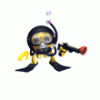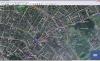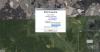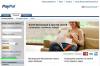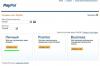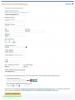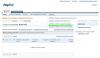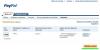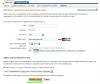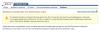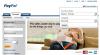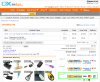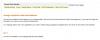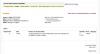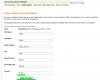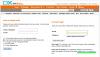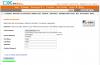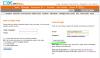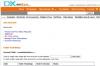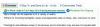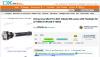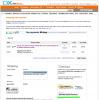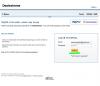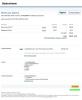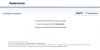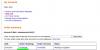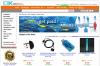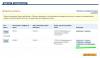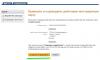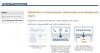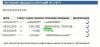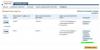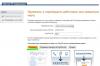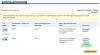Leaderboard
Popular Content
Showing content with the highest reputation on 02/13/2011 in all areas
-
2 points
-
Кэш Республики Беларусь для SASPlanet (SAS.Планета, САСПланета) + сама программа Торрент обновлен 04.07.2011 Желающим иметь самую новую версию могу записать на HDD или Blue-ray (карты обновляются ежедневно). Последняя версия на 09.02.2012 - 200ГБ Размер архивного файла .tar: 39,4ГБ Год/Дата Выпуска кэша: 2011/04.07.2011 Разработчик: Группа SAS и AKVALANG.COM Сайт разработчика: http://sasgis.ru Совместимость с Vista: полная Совместимость с Windows 7: полная Язык интерфейса: Русский Таблэтка: Не требуется Системные требования: Windows / Windows CE Детализация покрытия для Беларуси: слои Google Maps: x7-x19 Детализация покрытия карты Мира: x3-x7 В сборке карты: Google Гибрид (карта + космосъемка) + слой Яндекс-карты. Ввиду используемого формата кэша (большое кол-во вложенных папок и файлов) выкладывать в незаархивированном виде невозможно. Обновление планируется проводить регулярно. Архив упакован универсальным для Windows/Linux архиватором TAR: http://ru.wikipedia.org/wiki/Tar и может быть распакован напр. через Total Commander (Файлы - Распаковать) Установка: не требуется (просто распаковать на любой носитель, запустить SASPlanet.exe) Программная оболочка SAS.Планета для работы с кэшем: Год выпуска: 2011 Версия: 110418(от 18.04.2011) Разработчик: SAS Платформа: Windows/Linux/WinCE Совместимость с Vista/Win7: полная Системные требования: Программа работает на любой платформе, с минимальным разрешением экрана 800x600 и 256-цветовым дисплеем. Минимальных требований к объему памяти или скорости процессора не существует Язык интерфейса: английский + русский Таблэтка: Не требуется Описание: SAS.Планета - программа предназначеная для просмотра и загрузки спутниковых высокого разрешения снимков и обычных карт, представляемых такими сервисами, как Google Maps, DigitalGlobe, Проект “космоснимки“, Яндекс.карты, Yahoo! Maps, VirtualEarth, Gurtam, OpenStreetMap, eAtlas, iPhone maps и др., но в отличие от этих сервисов, все скаченные вами карты останутся у вас на компьютере, и вы сможете их просматривать даже без подключения к интернету. Помимо спутниковых карт возможна работа с политической, ландшафтной, совмещенной картами, а также картой луны и марса. Доп. информация: Загрузка карт осуществляется как выделением некоторой области (возможно непрямоугольной) так и в процессе перемещения по карте. Карты часто обновляются - программа позволит вам загрузить только самые новые. Помимо просмотра и загрузки в программе реализованы следующие полезные функции: Измерение расстояний; Формирование карты заполнения слоя - эта функция позволит посмотреть области на карте, которые вы уже загрузили в кэш, или наоборот - которые у вас отсутствуют; Сохранение части карты в одно изображение, которое вы можете просмотреть и обработать в любом графическом редакторе, а также использовать в других ГИС приложениях, например OziExlorer (для которого программа создаст файл привязки); Вы можете сохранять интересные вам места, и в последствии без проблем их отыскивать, а также сделать так чтоб они всегда отображались на карте; Карта обзора - поможет вам легко узнать о местоположении того места, которое вы сейчас просматриваете, а также быстро перейти к любому другому месту на карте; Просмотр карты в полном экране - что особенно удобно при невысоком разрешении экрана; Конвертация из одного слоя всех предыдущих - позволит существенно сократить ваш интернет трафик, например вы можете скачать ваш город только на 18 масштабе а все предыдущие сформировать на его основе; Отображение файлов KML; Поиск мест средствами Google и Яндекс; Добавление пользовательских карт. Возможность экспорта карт в различные форматы, напр. iPhone maps. FAQ на сайте разработчика SAS.Planet http://sasgis.ru/forum/viewtopic.php?f=47&t=986 Версия для WinCE: http://4pna.com/showthread.php?t=3397&page=104 Версия для Android: http://4pna.com/showthread.php?t=10614 мини-FAQ: - Как с помощью sas_планета сделать карту со спутника с привязкой к Ози (OziExplorer)? 1. Выделить нужный участок местности. 2. В открывшемся окне перейти к вкладке “Склеить”. 3. Выбрать параметры склеивания и тип файла привязки (для Ozi – map). 4. Нажать “Начать”. 5. Ждать окончания процесса. 6. Пользоваться. PS. Если выделенный участок очень велик, могут быть проблемы с нехваткой памяти. В таком случае надо либо склеивать в формат ECW, либо разбивать участок на части. ECW лучше, но придётся скачать необходимый плагин с оф. сайта Ozi. - Как можно экспортировать сохраненную область в кеше в jpg файл? Надо выделить на экране нужный кусок карты. Появится окно “Операция с выделенной областью”. Там всё найдёте. Склеить. Скриншот окна About SASPlanet.torrent1 point
-
UPD 21.09.2011: Хоть и с большим запозданием, но сообщаю, что PayPal забанил ВСЕ белорусские банки. Карточки любого из белорусских банков для регистрации в PayPal непригодны. Тем не менее, Dealextreme с некоторых пор принимает оплату с использованием обычной кредитки: Карточки банка Москва-Минск и БПС-банка, которые уже были зарегистрированы в Палке, продолжают работать, хотя поступала информация, что некоторые такие карточки PayPal уже заблокировал. //UPD ...по многочисленным просьбам участников форума 1. Кредитка Для нашей цели подходят карточки двух банков: БПС-Банк (http://bpsb.by/) - Visa Virtuon, стоимость выпуска и обслуживания карточки сроком действия 1 год - 8000 руб. Банк Москва-Минск (http://mmbank.by/, далее - ММБ) - Visa Electron, стоимость $3 на год.БПС-Банк не рекомендую по двум причинам. Во-первых карточка без магнитной полосы - просто кусок пластика - со всеми вытекающими. Во-вторых, у них все проведенные по карточке операции очень долго не отображаются в распечатке. До двух недель задержка. Почему это плохо, станет понятно ниже. Т.ч. пишу про ММБ. Приходите в любое отделение, пишете заявление на выпуск катрочки (только Visa Electron, счет в USD - и никак иначе). Чтобы сэкономить время в дальнейшем, тогда же вносите на карточку определенную сумму, не менее $3 (почему - ниже). Максимум на 5-й рабочий день карта будет готова - обычно можно забирать через 3 рабочих дня. Забрали карточку, сами решили, нужен ли вам интернет-банкинг (совершенно не обязательно, просто кому-то может быть удобно). Стоимость этой услуги - 12000 руб/год. Теперь переходим к регистрации в PayPal 2. PayPal PayPal - платежная система, по сути, посредник между вашим банком и продавцом. Денег за ваши транзакции не берут. Есть нюанс - PayPal не работает с Беларусью, но обойти это проблемы не составляет. Итак, регистрация. Идем на http://paypal.com Выбираем русский язык: Жмем "Зарегистрируйтесь" Тип счета - "Личный", жмем "Открыть счет" Заполняем форму. Тут есть важные моменты. Во-первых, все, ВСЕ поля заполняем латиницей. Заведите себе e-mail на gmail.com или на yahoo.com - точно проблем не будет. Mail.ru тоже говорят прокатывает, сам не проверял. "Страна или регион" - Россия "Строка адреса 1" - в формате "номер дома"/"номер квартиры" "назавние улицы (латиницей!!)" "st." (если улица) или "ave." (если проспект). "Строка адреса 2" - не заполняем "Город" - тут все ясно, только не забываем о латинице "Штат/Провинция/Регион" - "Belarus" "Почтовый индекс" - заполните обязательно. "Номер телефона" - пишите что-нить вида "8107495XXXXXXX". Свой номер телефона вы не сможете указать - не прокатит. Хавает только российские номера набранные в международном формате. Забейте. Гулька "Привяжите мою кредитную ккарту........." - убираем. Жмем "Солгасен и открываю счет" Ждем письмо на указанный при регистрации e-mail, находим в нем ссылку для подтверждения регистрации. Жмякаем. Теперь заходим на paypal.com используя в качестве логина свой e-mail. Пароль - указывали во время регистрации. Зашли, затем, как на скрине ниже выбираем из меню "Добавить/изменить кредитную карту" Жмем "Добавить карту" В открывшейся форме вписываем номер карты, трехзначный код CVV2 (находится с обратной стороны карты), срок действия карты. Больше ничего не меняем, жмем "Добавить карту" Если увидели такое сообщение как на картинке ниже, значит бабла на карточке еще нет, потому что: - вы не внесли денег вообще - вы внесли деньги только когда забирали готовую карточку, как это сделал я. Если не ложили энюшку, плетемся опять в банк, и вносим хотя бы $3. Если второй вариант - ждем до 17 часов вечера, чем я сейчас и занимаюсь Продолжение следует1 point
-
Это просто притча о том, что 90 % нашей "памяркоунай" нации, не сопротивляясь, дают себя трахать в ж....пу нынешней власти за "чарку и шкварку". Сначала, вроде, больновато и неприятно, но, если привыкнуть, так, вроде, вполне терпимо, а кому-то, вроде бы, даже и приятно.1 point
-
Тут, если информация об адресе при регистрации в PayPal была заполнена верно, нужно изменить только последнее поле - вместо "Russia" написать "Belarus". Ну и жмякнуть "Update Information". После этих действий видим вот такую страничку, которая позволяет нам судить о том, что адрес успешно обновлен. Теперь, вернувшись в личный кабинет и нажав на ссылочку в столбце "Order # (invoice)" можно убедиться, что адрес изменен и правильный. Все, друзья, теперь остается только ждать. В той же таблице со списком заказов в личном кабинете крайнее правое поле "Status" - это статус заказа. В данном случае он пока "Waiting for supplier" - ожидание товара от поставщика. В процессе обработки вашего заказа статус будет меняться, и когда посылку отправят, эта колонка будет гласить "Shipped via Air Mail". Напоследок еще несколько замечаний. Если сумма товаров в вашем заказе больше либо равна $15, то к заказу автоматически добавляется еще один товар стоимостью $0.01 - отправка посылки регистрируемой авиапочтой. Это значит, что когда она будет отправлена, ей будет присвоен трекинг-номер, по которому процесс перемещения посылки можно будет отслеживать по почтовым сайтам. Вот ссылки: Почта Гонг Конга - http://app3.hongkongpost.com/CGI/mt/genresult.jsp Почта России - http://info.russianpost.ru/servlet/post_item (посылки из Гонг Конга идут через Москву) Почта Беларуси - http://belpost.by/info/ems-search-packages-mail/ Если сумма заказа менее $15, то трекинг-номер все равно получить можно - если вы хотите, правда в таком случае стоить это будет уже $1.70 И еще. В соответствии с нашим таможенным законодательством налогом облагается сумма товара, полученного по почте, превышающая 120 EUR (на одного человека в течении календарного месяца) Т.е. если пришла посылка, и таможня сочла, что в ней товару на 200 EUR, то с 80 евриков вы заплатите 30% таможенной пошлины. Практически с попаданием на растаможку за два года интернет-шоппинга я еще не сталкивался. Вкратце, если так можно выразиться, все1 point
-
3. Dealextreme.com Изначально, как всегда, процедура регистрации. Заходим на http://dealextreme.com Жмем "My Account" На открывшейся страничке жмякаем по ссылке "Register now - it's simple and free" Заполняем поля в открывшейся форме. ВАЖНО!!! e-mail используем ТОТ ЖЕ, с которым регистрировались в PayPal Заполнили - жмем "Create Account" - ждем письмо на мыло со ссылкой для подтверждения регистрации. Получили письмо - перешли по ссылке - все, с регистрацией покончено. Теперь опять жмем "My Account" - как в самом начале, вводим свои регистрационные данные и нажимаем кнопель "Click here to Login" Попали в "личный кабинет", выглядит все наподобии того, что на картинке Теперь непосредственно процедура оформления заказа. Открыли страничку с интересующим нас товаром - в данном случае "тот самый" фонарик Нажимаем зелененькую кнопочку "ADD TO CART" Тут следует оговориться относительно статусов наличия товара на складе. На картинке выше статус (подчеркнут синим) - "Typically ships in 4 to 7 days* (7 to 10 during new year season)" Это говорит о том, что на складе товара на данный момент нет и прежде чем вам отправят посылку, DX закажут товар у производителя. Сколько ждать отправки посылки в этом случае? Не обращайте внимания, на эти "4 to 7 days". В реале могут отправить дней через 7-8, не ранее, а могут и через месяц. Как повезет. У товара может быть и такой статус: Это говорит о том, что товар (ВОЗМОЖНО!!) присутствует в данный момент на складе у DX, и в таком случае шансы, что посылку отправят быстро, значительно возрастают. Но не 100% - информация о наличии товара на складе имеет свойство устаревать, зачастую эти данные на сайте обновляются с запозданием. Ничего страшного. Запомните: Терпение - это ключ работы с dealextreme.com. Они работают достаточно медленно поэтому нужно, как говорил один товарищ у них на форуме "заранее настраивать себя на то, что доставка любого товара займет вечность и что все товары будут низкого качества - и тогда в очень многих случаях вы будете приятно удивлены" © nutjobНе напугал? Нет? Ну и замечательно Теперь далее. После нажатия "ADD TO CART" попали на страницу "Корзины покупок". Если больше ничего, кроме только что добавленного в корзину товара заказывать вы не будете, то жмем кнопку "Standard PayPal Checkout", чтобы перейти к оплате заказа. Если нужно добавить еще какие-то товары, то повторяем предыдущий шаг для этих товаров. Тут я оговорюсь еще раз. Я бы не советовал в один заказ пхать слишком много разных товаров. Чем больше их в одном заказе, тем больше времени уйдет на отправку этого заказа (подтверждено практикой, хотя, конечно, бывают и исключения). Если хотите заказать, скажем, 6 разных фиговин, и 3 из них имеют статус "In Stock: ships in 2 to 4 days....." а у других трех статус "Typically ships in 4 to 7 days....." - то имеет смысл разбить заказ на два: в первом те товары, которые присутствуют на складе, во втором - соответственно, остальные. Надеюсь, что объяснил понятно Итак, мы попали на сайт PayPal, теперь нам нужно войти туда со своими учетными данными Вошли, на загрузившейся странице проверили, что все правильно и как нужно - жмем кнопку "Pay Now" (т.е. оплатить). Если оплата прошла успешно видим вот эту страничку... ...и через несколько секунд с нее вас автоматически отфорвардит назад на dealextreme.com Заказ сделан. Теперь осталось только немного подправить адрес доставки. Для этого возвращаемся в "Личный кабинет" (ссылка "My Account") и там вверху таблицы со списком ваших заказов видим тот, который только что сделали: Нажимаем по ссылке с номером заказа в столбце "Order # (tracking)" и попадаем на следующую страничку, где нажимаем "Update Address"1 point
-
Дождался вечера, деньги на карточку пришли, т.ч. продолжаю. Снова заходите на paypal.com со своими учетными данными, выбираете из меню "Профиль" -> "Добавить/изменить кредитную карту" и заполняем все данные карточки, как было показано выше. В этот момент PayPal списывает с карточки $1 (вроде так, хотя некоторые пишут, что это может быть произвольная сумма между $1 и $2, но у меня всегда списывался один доллар) После успешного добавления карточки увидите такую страничку (здесь и дальше не обращайте внимание на наличие не одной, а двух карт - это просто так в моем случае) Тут выбираем "Привязать и подтвердить карту" Видим вот эту страницу, жмем "Сохранить и продолжить" Вот что видим в итоге: Здесь мы подошли к вопросу о том, чем удобен интернет-банкинг и чем плох БПС-банк. Для верификации карты вам нужен 4-х значный код, который будет присутствовать в комментарии к транзакции по списанию $1.95. Как я и говорил, в БПС-банке проведенные по карточке операции в распечатке появляются очень неспешно, можно и две недели ждать, пока наконец получишь этот код верификации. С ММБ такого косяка нет - у них все быстро и оперативно. В случае с интернет-банкингом, вообще милое дело. Я, сразу после того, как PayPal списал деньги, зашел в свой аккаунт, открыл список последних операций и вот что увидел: Зеленым подчеркнут тот самый код, который нужен для верификации карты. Если нет интернет-банкинга - тоже не беда, просто вам придется прогуляться до ближайшего банкомата ММБ и в менюшке найти вывод последних десяти операций по карте, где можно будет увидеть код верификации, или можно зайти в любое отделение банка и попросить у них распечатку по карт-счету. Получив код, возвращаемся в PayPal, как и раньше выбираем "Профиль" -> "Добавить/изменить кредитную карту" и на этой странице - "Введите код PayPal" Видим следующее, вводим код, жмем "Отправить" Все! Мучения закончены. Если у вас несколько карт, как в моем случае, можете сделать только что добавленную и подтвержденную карту используемой по умолчанию. Через 2-3 дня деньги, списанные в процессе регистрации карточки в PayPal - $2.95 - будут возвращены вам на карту. Завтра распишу процесс заказа товаров на dealextreme.com1 point